Microsoft đã không ít lần đề cập đến về việc họ đang cố gắng biến Edge trở thành một nền tảng có dấu ấn riêng, nhằm thoát ra khỏi cái bóng quá lớn của Chrome. Trong vài tháng qua, chúng ta đã thấy sự ra đời của nhiều tiện ích mới được bổ sung trên Edge với mục đích mang đến cho người dùng một trải nghiệm đặc trưng hơn, “Enhanced Security mode” là một ví dụ.
Bài viết này sẽ hướng dẫn bạn cách kích hoạt và sử dụng chế độ bảo mật nâng cao mới này trong Microsoft Edge
Microsoft vừa phát hành phiên bản Edge 104.0.1293.47 cho kênh Stable, trong đó đi kèm với một tính năng bổ sung đáng chú ý có tên "Enhanced Security mode" mới. Tính năng này trước đây được gọi là chế độ bảo mật Super Duper, đi kèm với hai tùy chọn: Balanced (cân bằng) và Strict (nghiêm ngặt). Tuy nhiên, ngoài việc đổi tên thành Enhanced Security, Microsoft hiện cũng đã bổ sung thêm một tùy chọn mới có tên Basic. Đây ây cũng là tùy chọn mặc định mà hãng đề xuất cho hầu hết người dùng.
Enhanced Security, hay chế độ bảo mật Enhanced Security, được kỳ vọng có thể mang lại cải tiến đáng kể về bảo mật cho Microsoft Edge mà không ảnh hưởng tới hiệu suất tổng thể của trình duyệt.
Cụ thể, nhóm bảo mật của Microsoft đã phát hiện ra rằng công cụ JavaScript V8 là thủ phạm dẫn đến nhiều lỗ hổng bảo mật. JavaScript engine sử dụng “Just-In-Time Compilation” (JIT) để giúp tăng tốc mã JavaScript trên các trang web, nhưng nó mở ra một vài lỗ hổng trong trình duyệt.
Theo thống kê sơ bộ, có khoảng 45% lỗ hổng được tìm thấy trong công cụ V8 JavaScript và WebAssembly đều có liên quan tới JIT. Hơn một nửa trong số tất cả các lỗ hổng bảo mật của Chrome bị khai thác đều lợi dụng lỗi JIT.
Khi được kích hoạt, Enhanced Security mode sẽ loại bỏ Just-In-Time Compilation (JIT) khỏi quy trình xử lý V8, qua đó triệt tiêu bề mặt tấn công cho phép tác nhân độc hại hack vào hệ thống của người dùng Edge.
JIT tồn tại để tăng tốc độ duyệt web của bạn, nhưng Microsoft nói rằng việc vô hiệu hóa nó không phải lúc nào cũng có tác động tiêu cực đến hiệu suất. Enhanced Security cũng cho phép khởi chạy Control-flow Enforcement Technology (CET), một công cụ ngăn chặn khai thác dựa trên phần cứng của Intel giúp nâng cao hơn nữa khả năng bảo mật trình duyệt.
Các biện pháp bảo vệ bổ sung khác bao gồm Hardware Enforced Stack Protection, Arbitrary Code Guard (ACG), và Control Flow Guard (CFG).
Quy trình kích hoạt Enhanced Security trên Edge nhìn chung rất đơn giản. Đầu tiên, bạn mở ứng dụng Microsoft Edge trên máy tính Windows, Mac hoặc Linux của mình và nhấp vào biểu tượng menu ba chấm ở góc trên cùng bên phải. Sau đó, bấm chọn mục “Settings”.
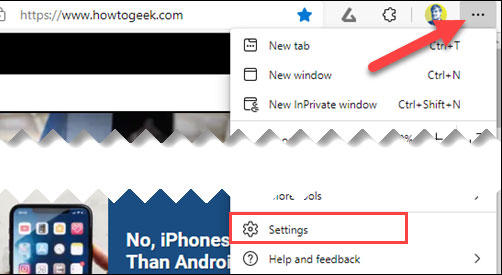
Tiếp theo, bạn điều hướng đến mục “Privacy, Search, and Services”.
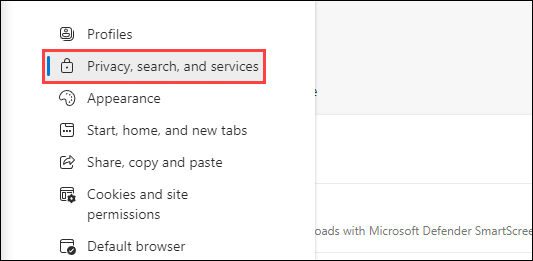
Cuộn xuống phần “Enhance your security on the web” và nhất nút gạt sang trạng thái bật. Trong các phiên bản Edge cũ hơn, phần này sẽ có tiêu đề “Enable security mitigations for a more secure browser experience”.
Bạn có thể chọn giữa các chế độ "Balanced", "Strict" và "Bssic". Đảm bảo bạn đọc kỹ nội dung của từng tùy chọn.
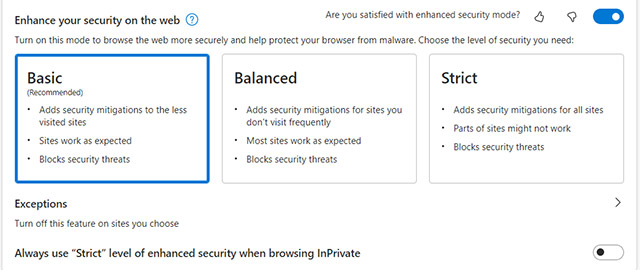
Cuối cùng, bạn có thể nhấp vào “Exceptions” và thêm bất kỳ trang web nào vào danh sách loại trừ áp dụng Enhanced Security.
Lưu ý rằng chế độ Enhanced Security vẫn đang trong giai đoạn phát triển, do đó, có thể sẽ có những điều chỉnh, thay đổi được Microsoft áp dụng theo thời gian.
Nguồn tin: quantrimang.com
Ý kiến bạn đọc
Những tin mới hơn
Những tin cũ hơn